Windows XP、Vista和Windows 7都属于工作站操作系统,即安装在用户工作或娱乐用的计算机操作系统。对于普通使用者来说,要想从网络层面保护计算机安全,最好启用Windows防火墙。Windows 防火墙只阻截所有传入的未经请求的流量,对主动请求传出的流量不做理会。
如果在网络层不做任何防护,入侵者只要知道了你的计算机的管理员账号和密码,就能主动入侵你的系统。
现在介绍一款能够主动入侵计算机,并且能够远程监视和控制计算机的软件“DameWare 迷你远程控制”,用以验证Windows防火墙的作用。该软件可以在http://down.51cto.com网站搜索DameWare并下载。
1.任务
§ 关闭Windows XP的防火墙
§ 入侵者使用DameWare 迷你远程控制入侵Windows XP
§ 启用Windows XP防火墙
§ 入侵者入侵失败
2.操作步骤
(1)在Windows XP中,选择“开始”→“设置”→“网络连接”命令。
(2)双击“本地连接”,弹出“本地连接 状态”对话框,单击“属性”按钮。
(3)如图2-111所示,在弹出的“本地连接 属性”对话框的“高级”选项卡中,单击“设置”按钮。
(4)如图2-112所示,在弹出的“Windows防火墙”对话框的“常规”选项卡中,选中“关闭”单选按钮。


▲图2-111 “本地连接 属性” 对话框 ▲图2-112 “Windows防火墙”对话框
(5)如图2-113所示,选择“开始”→“运行”命令,在弹出的对话框中输入gpedit.msc,单击“确定”按钮。
(6)如图2-114所示,打开组策略编辑工具,展开“计算机配置”\“Windows设置”\“安全设置”\“本地策略”“安全选项”节点,在详细栏,双击“网络访问:本地账户的共享和安全模式”,在出现的对话框中,选中“经典-本地用户以自己的身份验证”按钮。单击“确定”按钮。如果不这样设置,Windows XP默认只允许guest用户访问共享资源。


▲图2-113 “运行”对话框 ▲图2-114 配置本地安全设置
(7)如图2-115所示,在入侵者的计算机上安装“DameWare 迷你远程控制”软件,单击“下一步”按钮,完成安装。
(8)如图2-116所示,打开DameWare,选择“控制和连接”→“连接”菜单命令。

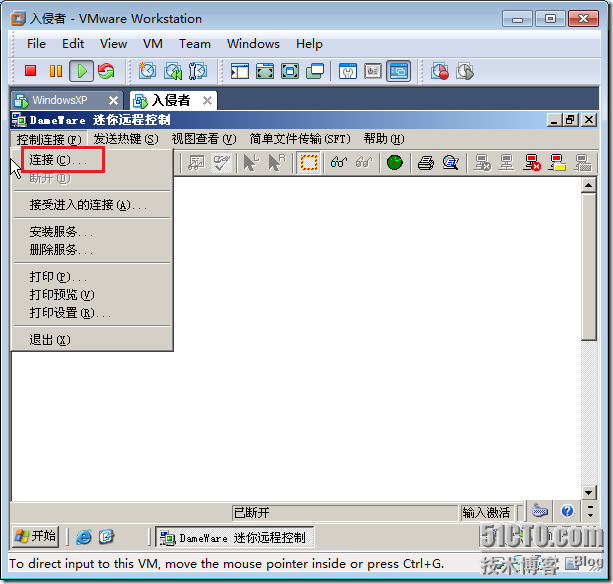
▲图2-115 安装DameWare ▲图2-116 入侵他人计算机
(9)如图2-217所示,在出现的“远程连接”对话框中的“主机”文本框中输入Windows XP的地址,在“用户”和“口令”文本框中分别输入连接Windows XP的用户和口令,该用户必须是Windows XP的administrators组的成员。单击“连接”按钮。
(10)如图2-218所示,出现提示对话框,提示:在Windows XP上没有安装服务。单击“确定”按钮进行安装。


▲图2-117 连接远程计算机 ▲图2-118 安装被控制端
(11)如图2-119所示,该程序会自动将安装文件拷贝到Windows XP,并自动安装服务,即可远程监控和操作Windows XP了。不过,在桌面上会出现提示,该软件不算是黑客工具。
(12)如图2-120所示,在命令提示符下输入netstat –n,可以看到远程监控软件建立的会话。

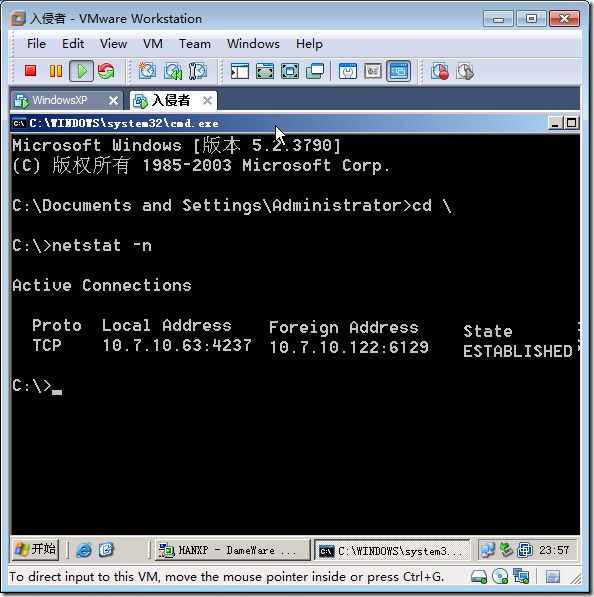
▲图2-119 入侵成功 ▲图2-120 查看建立的会话
(13)在Windows XP上,选择“开始”→“运行”命令,在弹出的“运行”对话框中输入msconfig,单击“确定”按钮。打开“系统配置实用程序”对话框。
(14)如图2-121所示,在“服务”选项卡中,选中“隐藏所有Microsoft服务”复选框,可以看到在Windows XP上安装的服务。
(15)如图2-122所示,在入侵者计算机上,单击,断开Windows XP的连接。


▲图2-121 安装的服务 ▲图2-122 断开连接
(16)如图2-123所示,在Windows XP上,启用Windows防火墙,且选中“不允许例外”复选框,单击“确定”按钮。
(17)如图2-124所示,在入侵者计算机上,再次连接Windows XP失败。
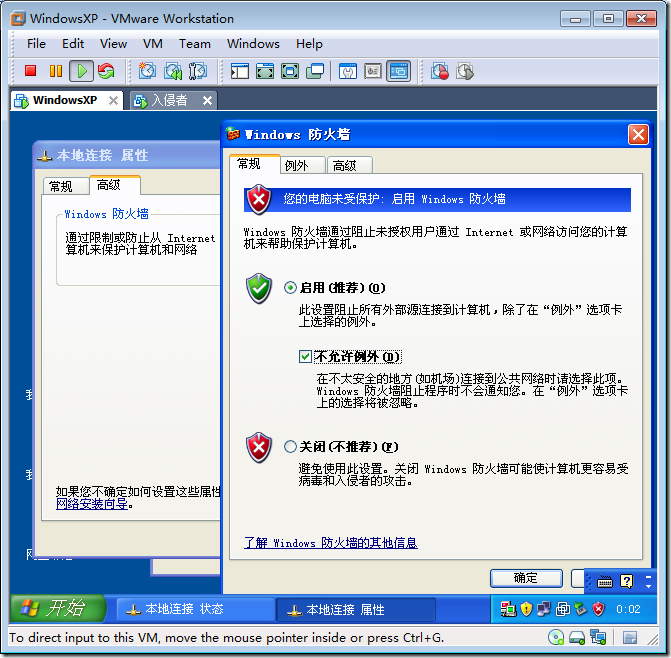

▲图2-123 启用防火墙 ▲图2-124 入侵失败
(18)如图2-125所示,在命令提示符下,ping Windows XP的地址,发现不通。
(19)如图2-126所示,在Windows XP上ping入侵者计算机的IP地址,能够ping通。
(20)这足以证明Windows防火墙的作用,能够防止主动的入侵,不拦截出去的流量。


▲图2-125 不通 ▲图2-126 通
本文转自 onesthan 51CTO博客,原文链接:http://blog.51cto.com/91xueit/1135845,如需转载请自行联系原作者



